Το ERR_NAME_NOT_RESOLVED είναι ένα συνηθισμένο σφάλμα του Chromeότι οι χρήστες δοκιμάζουν τυχαία. Μερικές φορές το σφάλμα αυτό επηρεάζει πολλούς ιστότοπους ενώ άλλες φορές, στοχεύει μόνο συγκεκριμένους ιστότοπους. Ανεξαρτήτως αυτού του σφάλματος, δεν επιτρέπεται η φόρτωση ιστότοπων και δεν βοηθάει η ανανέωση της σελίδας. Εδώ είναι μερικά πράγματα που μπορείτε να δοκιμάσετε και ένα από αυτά πρέπει να λύσει το πρόβλημα.
Βασικοί έλεγχοι
Εκτελέστε τους παρακάτω ελέγχους πριν δοκιμάσετε κάποια από τις λύσεις που αναφέρονται παρακάτω.
- Φορτώστε τον ιστότοπο σε ένα διαφορετικό πρόγραμμα περιήγησης, όπως το Firefox ή το Edge
- Ελέγξτε εάν είστε συνδεδεμένοι στο διαδίκτυο ή όχι με την επίσκεψη σε διαφορετικό ιστότοπο ή από την υποκλοπή ενός ιστότοπου από τη Γραμμή εντολών. Παράδειγμα: εκτελέστε αυτήν την εντολή. ping www.google.com
- Ελέγξτε εάν ο ιστότοπος είναι σε λειτουργία και εισάγοντας τη διεύθυνση URL του στο Down For Everyone Or Just Me
- Βεβαιωθείτε ότι έχετε εισαγάγει τη σωστή διεύθυνση URL
- Ανανεώστε τη σελίδα χρησιμοποιώντας τη συντόμευση πληκτρολογίου Ctrl + F5
- Εάν έχετε καθορίσει με μη αυτόματο τρόπο μια υπηρεσία DNS γιατη σύνδεσή σας, δοκιμάστε να το ελέγξετε για να δείτε αν λειτουργεί. Εναλλακτικά, αφαιρέστε την υπηρεσία για λίγο, για να δείτε αν αυτό διορθώνει το πρόβλημα. Δοκιμάστε να χρησιμοποιήσετε το Google DNS αντ 'αυτού.
Από την παραπάνω λίστα, αν τα στοιχεία 1, 2 και 3 αποτύχουν, το πρόβλημα ενδέχεται να μην είναι το Chrome. Ίσως να είναι η σύνδεσή σας στο Internet ή ο ίδιος ο ιστότοπος να αντιμετωπίζει προβλήματα.
Απενεργοποίηση υπηρεσίας πρόγνωσης
Ανοίξτε τις ρυθμίσεις του Chrome από το κουμπί υπερχείλισηςστην επάνω δεξιά γωνία. Μετακινηθείτε μέχρι το τέλος και κάντε κλικ στην επιλογή "Ρυθμίσεις για προχωρημένους". Στην ομάδα "Απόρρητο" των ρυθμίσεων, αναζητήστε την επιλογή "Χρησιμοποιήστε μια υπηρεσία πρόβλεψης για να φορτώσετε σελίδες πιο γρήγορα" και απενεργοποιήστε την. Ανανεώστε / επανατοποθετήστε τη σελίδα για να δείτε αν το ERR_NAME_NOT_RESOLVED σφάλμα έχει εξαφανιστεί.

Ξεπλύνετε το DNS του Chrome
Ανοίξτε μια νέα καρτέλα στο Chrome και πληκτρολογήστε τα παρακάτω στη γραμμή διευθύνσεων.
chrome://net-internals/#dns
Στη σελίδα που ανοίγει, κάντε κλικ στο κουμπί 'Εκκαθάριση προσωρινής μνήμης κεντρικού υπολογιστή' για να ξεπλύνετε τη μνήμη cache του DNS του Chrome.
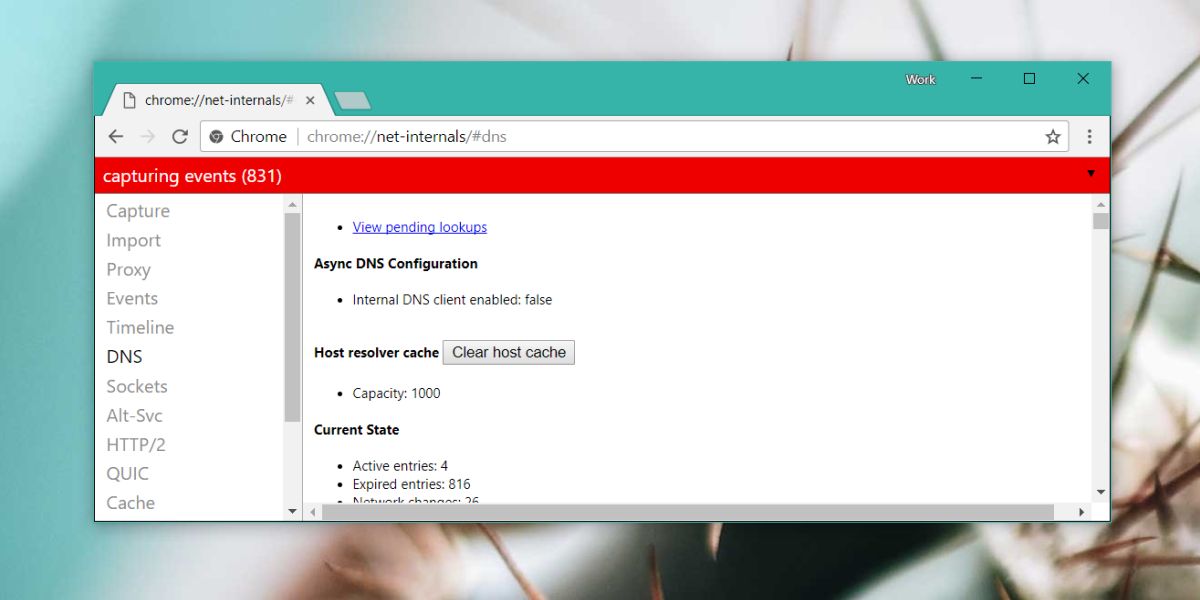
Κάντε επανεκκίνηση του υπολογιστή σας
Αυτό αξίζει να δοκιμάσετε στις περισσότερες περιπτώσεις, έτσι προχωρήστε και επανεκκινήστε το σύστημά σας. Μπορείτε να δοκιμάσετε να κλείσετε και να ανοίξετε ξανά το Chrome προτού ξεκινήσετε ξανά το σύστημά σας και δείτε αν αυτό αρκεί.
Κάντε επανεκκίνηση του δρομολογητή
Πηγαίνετε στο δρομολογητή σας και κρατήστε πατημένο το κουμπί τροφοδοσίας για δέκα δευτερόλεπτα και στη συνέχεια αφήστε το. Περιμένετε για 30 δευτερόλεπτα και στη συνέχεια ενεργοποιήστε το ξανά. Συνδεθείτε ξανά στο δίκτυό σας και δείτε αν ο ιστότοπος φορτώνεται.
Δοκιμάστε ένα διαφορετικό δίκτυο
Εάν είναι διαθέσιμη, δοκιμάστε να συνδεθείτε σε διαφορετικόδικτύου και δείτε αν μπορείτε να έχετε πρόσβαση στον ιστότοπο. Αν δεν έχετε εναλλακτική σύνδεση που μπορείτε να χρησιμοποιήσετε, δοκιμάστε να χρησιμοποιήσετε προσωρινά μια υπηρεσία VPN και ελέγξτε αν ο ιστότοπος φορτώνεται. Εάν συμβαίνει αυτό, είναι πιθανό ο ιστότοπος που επισκέπτεστε να εμποδίζεται από τον ISP σας ή σε επίπεδο χώρας.













Σχόλια